👉 Eine aktualisierte Anleitung zum Dateiversionsverlauf und zu den Backup-Möglichkeiten in Windows finden sich im Beitrag
Zwei Methoden, die vor Datenverlust schützen vom Juni 2021.
Windows 7 stellt zum Stichwort Sichern und Wiederherstellen ein Backup-Programm bereit, das den klassischen Ansatz verfolgt: Daten werden in einem Sicherungslauf auf ein externes Medium kopiert. Wenn man eine Datei benötigt, führt man ein Restore durch – so geht das schon seit immer.
Bei Windows 8 ist Sichern und Wiederherstellen zugunsten eines moderneren Ansatzes verschwunden. Microsoft hat den Schritt zu einer modernen Sicherungslösung vollzogen. Daten werden kontinuierlich gesichert und gleichzeitig versioniert.
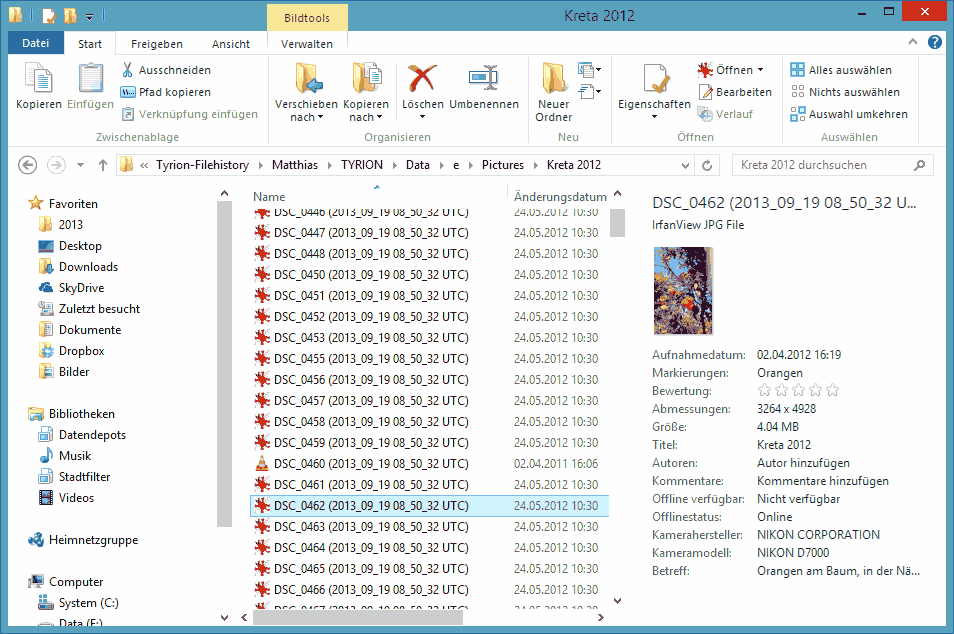
Schnell eingerichtet
In der Systemsteuerung (am einfachsten aufzurufen über einen Rechtsklick auf die linke Ecke der Taskleiste) findet sich unter System und Sicherheit der Dateiversionsverlauf. Das Einrichten ist einfach: Man gibt einen Ordner auf einem externen Laufwerk an, der zur Sicherung herangezogen wird. Unter Ordner ausschliessen legt man fest, welche Verzeichnisse nicht gesichert werden müssen. Bei Erweiterte Einstellungen gibt man an, wie häufig die Sicherung erfolgen soll. Standard ist die Einstellung Jede Stunde. Man kann die Sicherung auch alle 10 Minuten erledigen lassen oder sie, mit diversen Zwischenschritten nur täglich laufen lassen.
Unter Aufbewahrung gespeicherter Versionen gibt man an, wie lange alte Versionen behalten werden sollen. Standard ist Für immer, was in den meisten Fällen zu viel des Guten sein dürfte. Für mich reicht 3 Monate, man kann aber auch die Option Bis Platz benötigt wird setzen. Via Versionen bereinigen löscht man alte Fassungen, beispielsweise solche, die älter als ein Jahr sind.
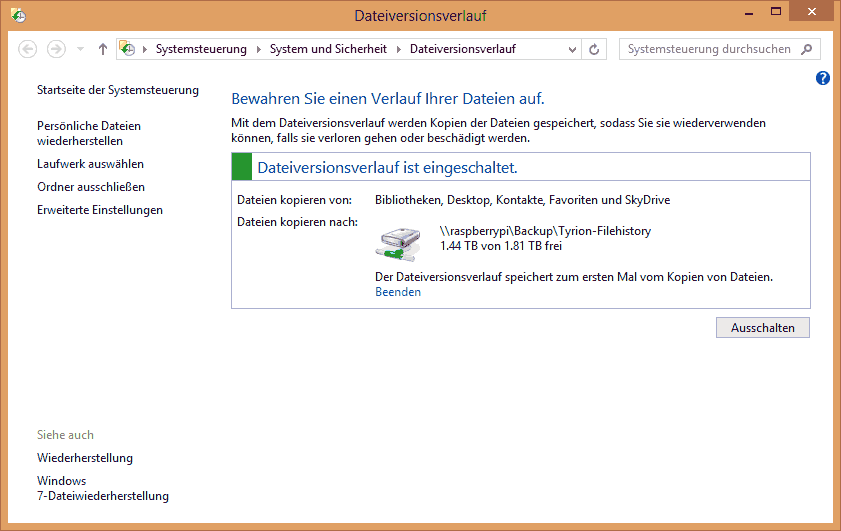
Nicht ganz so schnell gesichert
Nun startet die Datensicherung. Je nach Grösse des Datenbestandes wird es dauern, bis alle Daten auf die externe Festplatte gelandet sind. Im Fall meiner 365 GB umfassenden Datenpartition ist der Vorgang seit zwei Wochen noch im Gang. Die Sicherung übers Netz auf die am Raspberry-Pi hängende USB-Festplatte ist nicht gerade performant. Wenn der Bestand aber erst einmal gesichert sein wird, dürfte die Geschwindigkeit ausreichen, denn wenn man an Office-Dokumenten oder Mails arbeitet, produziert man Daten im Kilo- oder Megabyte-Bereich, und diese Datenmenge lässt sich innert nützlicher Frist auch übers lokale Netz wegsichern.
Dass bis zur vollständigen Sicherung das Risiko von Datenverlust besteht, muss man im Hinterkopf behalten. Es wäre meines Erachtens sinnvoll, wenn die Software auch während der Initialsicherung die gerade bearbeiteten Dateien sofort berücksichtigen würde. Denn das sind die, an denen man unmittelbar das grösste Interesse hat.
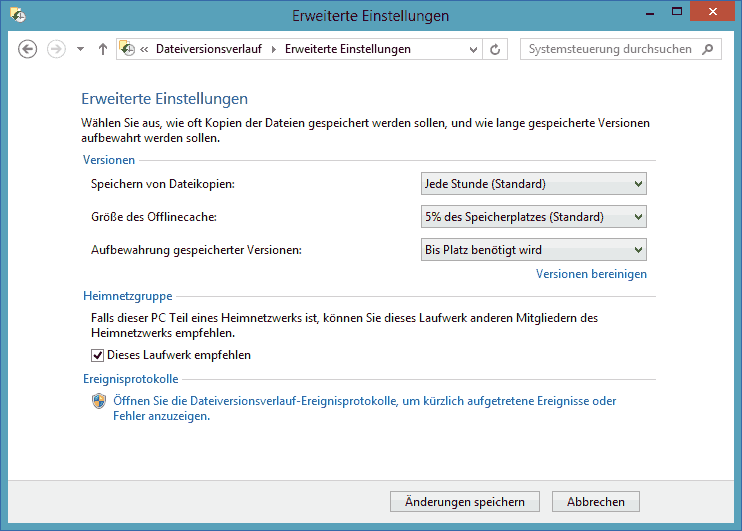
Die Sicherung auf der Netzwerkfestplatte enthält offene Dateien. Die Datei E:\Pictures\Kreta 2012\DSC_0462.JPG erscheint in der Sicherung als Z:\Tyrion-Filehistory\Matthias\TYRION\Data\e\Pictures\Kreta 2012\DSC_0462 (2013_09_19 08_50_32 UTC).JPG. Die Daten offen zu speichern, ist sinnvoll. Bei Backup-Programmen, die Dateien in ein Archiv verpacken, treten bei der Wiederherstellung Probleme auf, wenn das ursprüngliche Programm nicht mehr greifbar ist. Das passiert regelmässig, wenn eine alte Sicherung wiederhergestellt werden muss. Die Windows File-History hängt an den Dateinamen in Klammern das Datum der Version an. Entsprechend kann man die Daten auch manuell wiederherstellen – das angehängte Versionsdatum kann man ggf. mit einem Umbenennungstool entfernen, das reguläre Ausdrücke beherrscht.
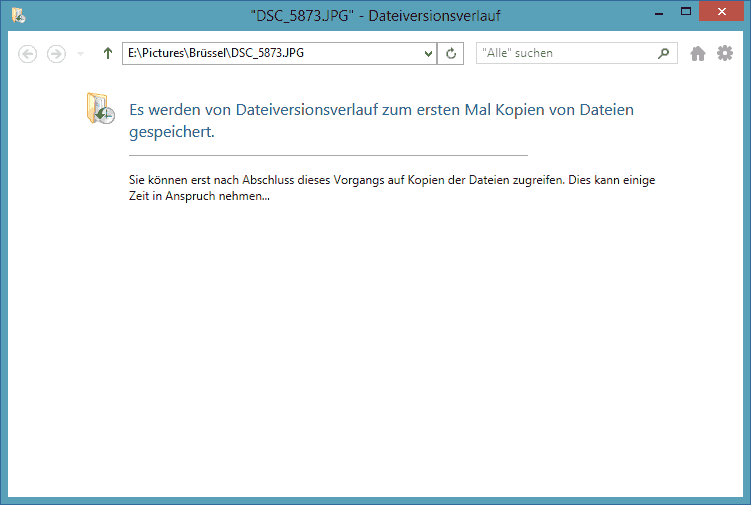
Zugriff auf die Dateiversionen erhält man im Windows-Explorer im Menüband Start im Abschnitt Öffnen über Verlauf. Während keine vollständige Datensicherung vorhanden ist, erscheint dort der Hinweis «Sie können erst nach Abschluss dieses Vorgangs auf Kopien der Daten zugreifen. Das kann einige Zeit in Anspruch nehmen.»
Wenn die Sicherung abgeschlossen ist, kann man über diesen Dialog die gesicherten Versionen wiederherstellen. Bei bekannten Dateitypen steht sogar eine Voransicht zur Verfügung, die die Auswahl der passenden Version erleichtert.
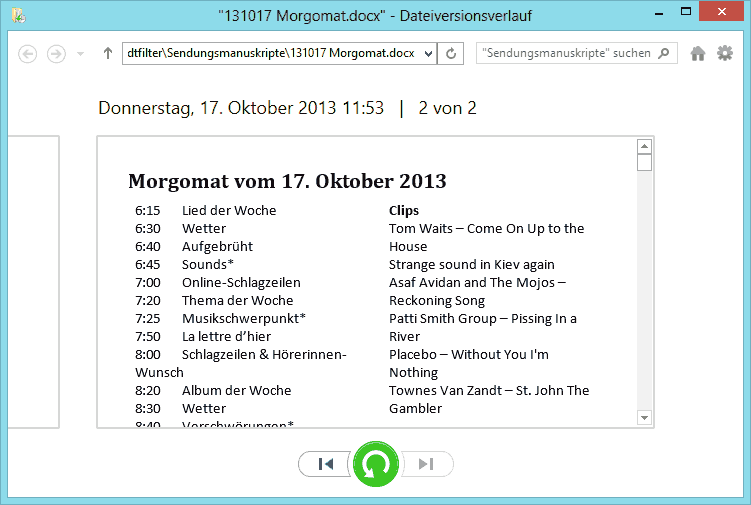
So gut wie die Time Machine
Fazit: Der Dateiversionsverlauf ist nicht so spektakulär in Szene gesetzt, wie Apples Time Machine, aber genauso nützlich. Mehr zum Thema Backup gibt es hier.